 Freeform
Freeform
Използвайте Freeform за организиране на идеи и сътрудничество с други. Създайте табло, след това добавете текст, медия, файлове и други. Можете да сътрудничите и да виждате промените в реално време.
Забележка: Приложението Freeform е налично на macOS Ventura 13.1 или следваща.
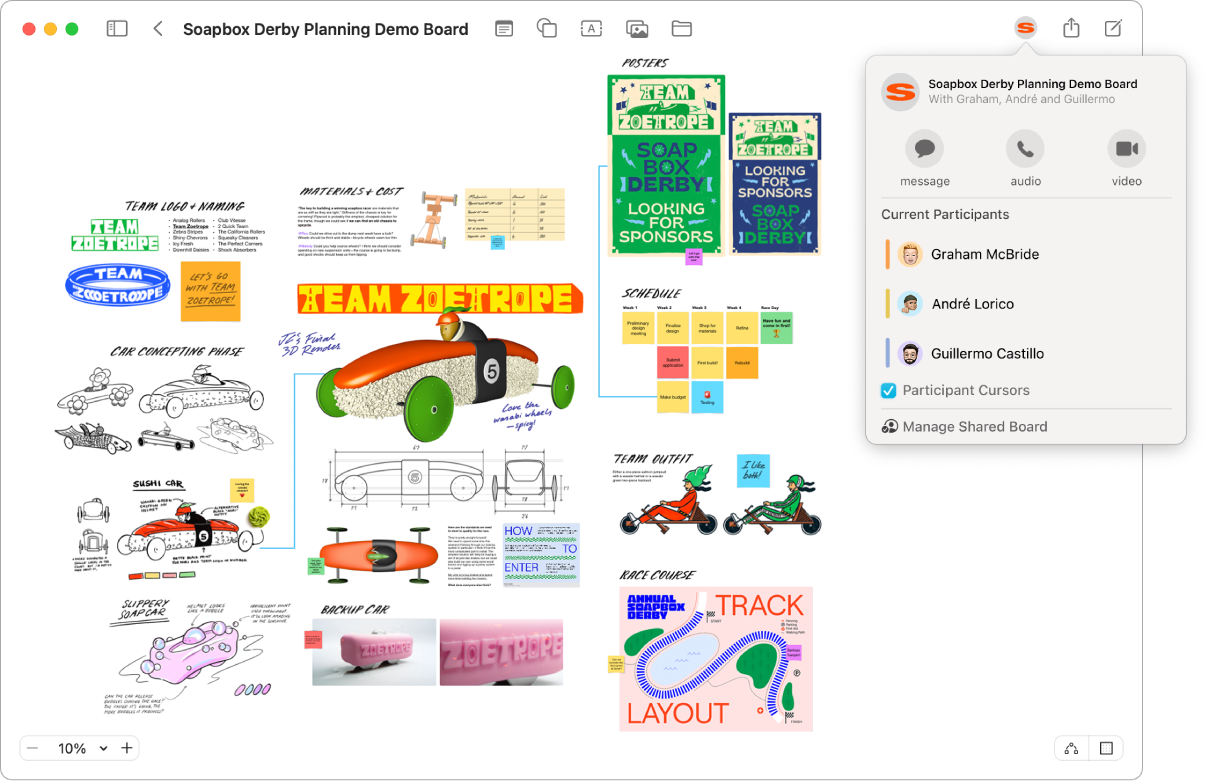
Създаване на табло. Щракнете бутона New Board (Ново табло) в лентата с инструменти, за да създадете ново табло. Таблата се записват автоматично. За да наименувате табло, щракнете Untitled (Без заглавие) горе вляво в лентата с инструменти и въведете име.
Съвет: Вашите табла се синхронизират на всички ваши устройства. Ако вашите табла не се синхронизират, включете Freeform в iCloud Settings (Настройки на iCloud). Приложението Freeform е налично на iOS 16.2 и iPadOS 16.2 или следваща.
Добавяне на текст, медийни файлове и други. Използвайте лентата с инструменти, за да добавите текст, лепящи бележки, снимки, връзки и файлове към вашето табло. Също така можете да изтеглите елементи към вашето табло от други приложения.
Подреждане на вашето табло. Можете да премествате, променяте размера и да подравнявате елементите на вашето табло. Също така можете да преглеждате вашето табло с мрежа или с помощта на линиите за подравняване, за да позиционирате елементите.
Направете диаграма. Използвайте форми, линии и други елементи, за да създадете диаграма. Щракнете View (Преглед) и след това щракнете Show Connectors (Покажи връзки). Добавете елементи от всякакъв вид като текст, форми или лепящи се бележки и след това изтеглете стрелка, за да добавите свързваща линия. Вижте Add a diagram to a Freeform board on Mac (Добавяне на диаграма от табло във Freeform на Mac) в Ръководство на потребителя за Freeform.
Сътрудничество във Freeform. Можете да изпратите покана за сътрудничество в табло в Messages (Съобщения) или Mail (Поща) или да копирате и споделите връзката. Щракнете ![]() в лентата с инструменти, изберете Collaborate (Сътрудничество) и след това изберете Messages (Съобщения), Mail (Поща) или Copy Link (Копирай връзка). Ако споделите в Messages (Съобщения), всички в поредицата са поканени в таблото.
в лентата с инструменти, изберете Collaborate (Сътрудничество) и след това изберете Messages (Съобщения), Mail (Поща) или Copy Link (Копирай връзка). Ако споделите в Messages (Съобщения), всички в поредицата са поканени в таблото.
Експортиране като PDF файл. Можете да експортирате таблото от Freeform като PDF файл. Изберете File > Export PDF (Файл > Експортирай PDF)
Научете повече. Вижте Freeform User Guide (Ръководство на потребителя за Freeform).